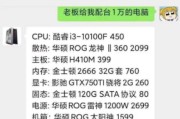在使用电脑时,有时我们会遇到电脑开了音量却没有声音的问题,这无疑会给我们带来不便和困扰。那么该如何解决这个问题呢?本文将为大家介绍15个段落的解决方案,帮助您快速恢复电脑的声音。

一:检查音量设置
在电脑任务栏上方的音量图标处右键单击,选择“打开音量混合器”,确保各个选项的音量没有被关闭或调低。
二:检查扬声器线路
确保扬声器线路连接牢固,没有松动或损坏。可以尝试重新插拔扬声器的线缆,确保连接正常。
三:检查耳机或扬声器
如果使用耳机或外接扬声器,请确保它们正常工作。可以尝试连接其他设备,如手机,来测试耳机或扬声器是否能正常发出声音。
四:更新或重新安装声卡驱动
打开设备管理器,找到“声音、视频和游戏控制器”下的声卡驱动,右键单击选择“更新驱动程序”或“卸载设备”。然后重新启动电脑,系统会自动安装最新的声卡驱动。
五:检查音频输出设备
点击“开始”按钮,选择“设置”-“系统”-“声音”,在“输出”中选择正确的音频输出设备,例如扬声器或耳机。
六:使用Windows音频故障排除工具
在Windows系统中,有一个内置的音频故障排除工具可以帮助检测和修复声音问题。点击“开始”按钮,选择“设置”-“更新和安全”-“故障排除”,然后选择“音频播放问题”进行修复。
七:检查应用程序音量设置
有些应用程序有自己的音量设置,可能会导致电脑开了音量却没有声音。打开应用程序后,检查其音量设置,确保音量未被关闭或调低。
八:检查操作系统更新
有时操作系统的更新可能会导致声音问题。点击“开始”按钮,选择“设置”-“更新和安全”,检查是否有可用的更新,安装并重启电脑。
九:检查默认音频设备
点击“开始”按钮,选择“设置”-“系统”-“声音”,在“输出”中选择正确的默认音频设备。
十:检查实体音量控制按钮
有些电脑或外接扬声器上有实体音量控制按钮,确保它们没有被关闭或调低。
十一:检查静音模式
在电脑的键盘上找到静音按钮,确保它没有被按下。
十二:清理电脑内部灰尘
如果电脑内部堆积了灰尘,可能会导致声音问题。可以使用专业的清洁工具或请专业人员进行清洁。
十三:重置电脑
有时重置电脑可以解决各种问题,包括声音问题。备份重要数据后,点击“开始”按钮,选择“设置”-“更新和安全”-“恢复”,选择“开始”进行电脑重置。
十四:联系专业技术支持
如果经过以上方法仍然无法解决问题,建议联系电脑品牌的专业技术支持,寻求进一步的帮助。
十五:
在遇到电脑开了音量却没有声音的问题时,我们可以通过检查音量设置、扬声器线路、耳机或扬声器、声卡驱动等多种方法来解决。如果问题仍未解决,可以尝试清理电脑内部灰尘、重置电脑或联系专业技术支持。希望以上方法能帮助您恢复电脑的声音,使您的使用体验更加顺畅。
电脑静音的主要原因、硬件问题还是软件故障
在使用电脑时,偶尔遇到开了音量却没有声音的情况,这真是相当令人沮丧。为了帮助大家解决这个问题,本文将详细介绍电脑开了音量却没有声音的常见原因,并提供一些解决方法。无论是硬件问题还是软件故障,我们都会一步步排查,并找到最佳解决方案。
1.音量调节器问题:检查电脑的音量调节器是否调低或静音状态,点击右下角的音量图标,确保音量不为零。
2.声卡驱动问题:查看设备管理器中的“声音、视频和游戏控制器”选项,确认声卡驱动是否正常工作。
3.硬件连接问题:检查扬声器或耳机是否正确连接到电脑的音频插孔,确保插头没有松动。
4.扬声器或耳机故障:尝试用其他扬声器或耳机连接到电脑,确认是否是设备本身出现故障。
5.静音快捷键:检查键盘上是否有静音功能的快捷键,可能误触导致声音无法输出。
6.操作系统设置:前往“控制面板”中的“声音”选项,检查默认音频设备是否正确设置,并调整音量选项。
7.音频驱动问题:更新或重新安装声卡的驱动程序,以确保与操作系统兼容。
8.音频服务停止:在“服务”中找到“WindowsAudio”服务,确保其正在运行,如果没有启动,可以手动启动。
9.病毒或恶意软件:进行一次全面的杀毒扫描,确保系统没有受到病毒或恶意软件的影响。
10.音频设置错误:检查应用程序或播放器的音频设置,确保没有设置为静音或非默认设备。
11.操作系统更新问题:检查操作系统是否有待更新的补丁或驱动程序,及时进行更新以修复可能的问题。
12.声卡硬件问题:如果以上步骤均无效,可能是声卡出现了硬件故障,需要联系专业技术人员进行维修。
13.恢复系统设置:尝试使用系统还原来恢复电脑到之前正常工作的状态。
14.多媒体播放器问题:如果只有特定的应用程序或多媒体播放器没有声音,尝试重新安装该程序。
15.寻求专业帮助:如果经过以上步骤仍无法解决问题,建议联系专业技术支持人员寻求进一步的帮助。
电脑开了音量却没声音可能是由多种原因引起的,包括音量调节器问题、声卡驱动问题、硬件连接问题等。在排查过程中,我们可以一步步检查和调整各种设置,同时还可以进行杀毒、更新驱动等操作,以解决这个问题。如果仍然无法解决,需要考虑联系专业技术人员进行更深入的排查和修复。最重要的是,保持耐心和谨慎,不要随意尝试可能导致更严重问题的解决方法。
标签: #处理方法